解决电脑IP地址冲突的方法(IP地址冲突的原因及解决办法)
- 生活经验
- 2024-08-24
- 39
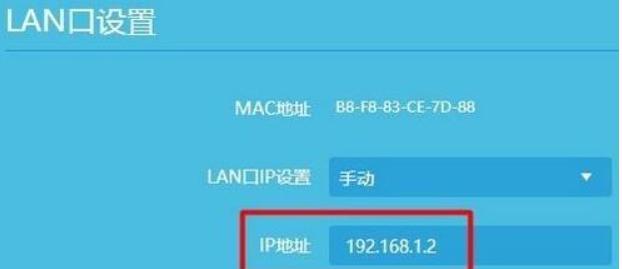
在使用计算机时,偶尔会出现IP地址冲突的问题,这会导致网络连接异常,甚至无法正常上网。本文将介绍IP地址冲突的原因,并提供一些解决方法,帮助读者解决IP地址冲突问题。...
在使用计算机时,偶尔会出现IP地址冲突的问题,这会导致网络连接异常,甚至无法正常上网。本文将介绍IP地址冲突的原因,并提供一些解决方法,帮助读者解决IP地址冲突问题。
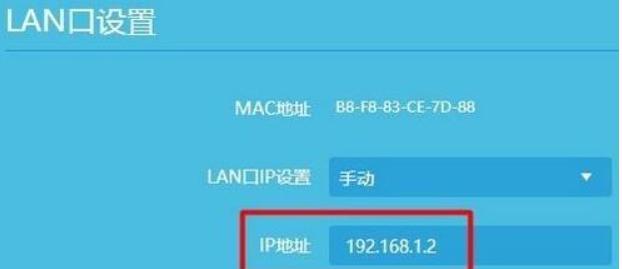
检查网络配置是否正确
1.检查IP地址设置是否正确:确保每台计算机都有唯一的IP地址,并且处于同一子网中。
2.检查子网掩码是否匹配:确保每台计算机的子网掩码设置一致,以确保它们在同一子网内。
3.检查默认网关设置是否正确:默认网关是连接计算机与其他网络的重要桥梁,确保每台计算机都正确设置了默认网关。
检查DHCP服务器设置
4.确认DHCP服务器的分配范围:在网络中使用动态主机配置协议(DHCP)时,确保DHCP服务器分配的IP地址范围不与其他设备冲突。
5.检查DHCP租约时长设置:如果DHCP租约过期时间设置过短,可能会导致IP地址冲突,将其适当延长可以减少冲突的几率。
解决静态IP地址冲突
6.找到冲突的IP地址:使用网络扫描工具或ping命令,找到冲突的IP地址。
7.更改冲突的计算机的IP地址:对于静态IP地址分配的计算机,更改其IP地址为一个未被使用的地址。
解决动态IP地址冲突
8.释放冲突IP地址:在Windows操作系统中,打开命令提示符,输入“ipconfig/release”命令释放冲突的IP地址。
9.更新网络配置:输入“ipconfig/renew”命令更新网络配置,让计算机重新获取可用的IP地址。
重启路由器和交换机
10.重启路由器和交换机:有时候,IP地址冲突是由于网络设备出现问题所致,通过重启这些设备可以解决问题。
配置静态ARP表项
11.确定冲突的MAC地址:通过网络扫描工具或ping命令,确定冲突的MAC地址。
12.配置静态ARP表项:在计算机上使用命令行工具配置静态ARP表项,将冲突的IP地址与正确的MAC地址绑定。
使用IP地址管理软件
13.使用IP地址管理软件:IP地址管理软件可以帮助检测和解决IP地址冲突,快速定位冲突的设备。
网络拓扑优化
14.优化网络拓扑结构:重新规划网络拓扑,合理安排IP地址分配,减少IP地址冲突的发生。
IP地址冲突是一个常见但可解决的问题。通过检查网络配置、DHCP服务器设置、解决静态或动态IP地址冲突,重启网络设备,配置静态ARP表项以及使用IP地址管理软件等方法,可以有效解决IP地址冲突问题,保证网络连接的稳定性和正常使用。
快速定位和解决电脑IP地址冲突的关键步骤
在使用电脑连接网络时,可能会遇到IP地址冲突的问题。当两台或多台电脑拥有相同的IP地址时,会导致网络连接异常,影响正常的上网体验。解决电脑IP地址冲突问题成为了一项必须掌握的技能。本文将介绍一些解决电脑IP地址冲突的方法和关键步骤,帮助读者快速定位和解决这一问题。
使用命令提示符查看网络信息
利用命令提示符可以查看当前电脑的网络信息,包括IP地址、子网掩码、默认网关等。打开命令提示符,输入“ipconfig/all”命令,即可获取详细的网络配置信息。
识别IP地址冲突的特征
当多台电脑拥有相同的IP地址时,网络连接会变得异常,出现无法访问网络或者网速缓慢等情况。通过观察电脑上的提示信息,可以判断是否存在IP地址冲突的问题。
修改电脑的IP地址
解决IP地址冲突的一种方法是修改电脑的IP地址。打开“控制面板”,找到“网络和共享中心”,点击“更改适配器设置”,选择当前使用的网络适配器,右击选择“属性”,再点击“Internet协议版本4(TCP/IPv4)”,点击“属性”按钮,在弹出的对话框中手动设置一个未被占用的IP地址。
使用DHCP自动获取IP地址
DHCP是一种自动分配IP地址的方法,通过在路由器或者服务器上启用DHCP服务,可以实现自动分配IP地址给电脑。在电脑网络设置中选择“自动获取IP地址”,使电脑能够自动获取可用的IP地址。
检查路由器设置
IP地址冲突有时是由路由器配置问题引起的。检查路由器的设置,确保启用了DHCP服务,并且没有设置重复的IP地址范围。
重启设备
有时候,简单地重启设备可能会解决IP地址冲突问题。尝试重启路由器、交换机和电脑等设备,看看是否能够解决问题。
使用网络扫描工具
网络扫描工具可以帮助快速定位到网络中重复使用的IP地址。通过运行网络扫描工具,可以获取网络中所有设备的IP地址和MAC地址,从而找出重复的IP地址。
修改子网掩码
子网掩码用于划分网络和主机部分,如果子网掩码设置错误,也会导致IP地址冲突。检查子网掩码是否设置正确,确保网络和主机部分划分合理。
更新网络设备驱动程序
有时候,过时的网络设备驱动程序也会导致IP地址冲突。更新网络设备驱动程序可以修复一些可能存在的问题,解决IP地址冲突。
修改默认网关
默认网关是连接本地网络与外部网络之间的接口,修改默认网关有时也能解决IP地址冲突问题。在网络适配器设置中找到默认网关选项,修改为正确的网关地址。
隔离问题设备
如果在局域网中某个设备持续引起IP地址冲突,可以将该设备隔离出局域网,暂时停用其网络连接,以避免影响其他设备的正常使用。
联系网络管理员
如果以上方法无法解决IP地址冲突问题,建议联系网络管理员进行帮助。网络管理员通常具备更高级的技术知识和工具,能够更好地定位和解决IP地址冲突问题。
培养良好的网络使用习惯
避免IP地址冲突问题的最好方法是培养良好的网络使用习惯,不随意修改网络设置,不私自搭建网络设备,遵守网络管理规定。
定期维护和检查网络
定期维护和检查网络设备、路由器等,及时发现和解决潜在的IP地址冲突问题,保持网络的正常运行。
通过本文介绍的方法和步骤,我们可以快速定位和解决电脑IP地址冲突的问题。在遇到IP地址冲突时,可以根据具体情况选择合适的解决方法,并注意培养良好的网络使用习惯,确保网络的稳定运行。
本文链接:https://www.yuebingli.com/article-1628-1.html

